Cara Menggunakan Recuva – Banyak software data recovery gratis yang beredar di pasaran yang bisa Anda download (unduh) melalui internet, salah satunya adalahRecuva. Software gratisan ini sanggup mengembalikan file yang telah di hapus dari Recycle Bin, terformat dari flash memory seperti USB flash drive, memory stick, atau memory card. Selain itu software Recuva ini juga sanggup mengembalikan data-data Anda dari hard disk, Recuva iuga mampu membaca file-file yang terhapus dari file system FAT, FAT32, dan NTFS.
Cara Menggunakan Recuva Sangat Mudah
Di bawah ini akan kami jelaskan langkah-langkah Cara Menggunakan Recuva, sbb.:1. Setelah mendownload (unduh), kemudian installah di komputer atau laptop Anda, saatnya untuk menjalankan Recuva. Saat pertama kali dijalankan, Recuva akan menampilkan wizard (panduan) yang siap menuntun Anda menjalankan proses data recovery.
- Pilihan Music digunakan untuk mengembalikan file-file musik atau audio seperti MP3, WMA, WAV, dan sebagainya.
- Pilihan Documents digunakan untuk mengembalikan file-file dokumen 0ffice seperti DOC, XLS, PPT, dan sebagainya.
- Pilihan Video digunakan untuk mengembalikan file-file video seperti MPEG dan AVI.
- Pilihan Compressed digunakan untuk mengembalikan file-file arsip terkompresi seperti ZIP, RAR, dan CAB.
- Pilihan Emails digunakan untuk mengembalikan e-mail atau file e-mail yang terhapus dari klien e-mail seperti Microsoft 0utlook atau Mozilla Thunderbird.
- Jika Anda ragu-ragu atau ingin mengembalikan semua jenis file, gunakan pilihan terakhir, yaitu Other.
Setelah Anda menentukan jenis (type) file, kemudian Anda dapat menekan tombol Next untuk melanjutkan ke proses selanjutnya.
3. Pilih lokasi (tempat) file yang hilang dulunya tersimpan. Jika Anda lupa tempatnya, pilihlah “l’m not sure”. Dengan pilihan tersebut, Recuva akan memeriksa seluruh isi hardisk untuk mencari file yang terhapus.
Download Disini :


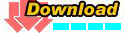










Tidak ada komentar:
Posting Komentar